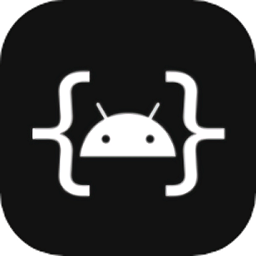
类型: 系统工具 时间:2024-10-09 11:22:01
评分: 8.5
扫描二维码下载
AndroidIDE是特别实用的编程工具类软件,软件内置了海量的开发工具,包括有性能分析器,代码编辑器等等,可以提升用户编写代码的效率,任何类型的Android应用程序都可以快速创建,内置有中文语言包,非常适合国内的用户来使用。
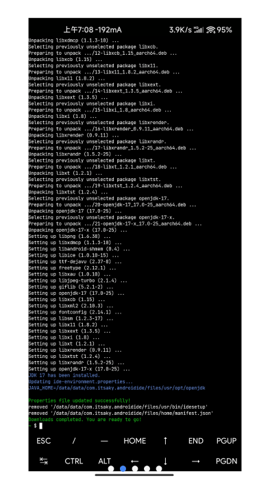
1、当您第一次打开应用程序时,将看到引导屏幕,指导您安装 AndroidIDE,并要求您授予以下权限:
2、存储 - 用于在文件系统上处理文件
3、安装软件包-用于安装使用 AndroidIDE 构建的应用。
4、发布通知 - 对于 Android 13 及更高版本,您需要授予 POST_NOTIFICATION 权限。这将用于在您的设备上显示通知。
5、足够的可用 RAM - 您将使用 Gradle 构建系统。根据项目的大小,您需要足够的空闲 RAM,以避免 Gradle 守护程序被系统终止。建议至少有 1.5GB - 2GB 的空闲 RAM。
6、足够的存储空间 - 需要至少 4GB 的可用存储空间。根据项目配置,您需要足够的空间来存放各种 Gradle 分发和依赖项。基本设置完成后,Android IDE 将使用约 1GB 的空间(未安装任何依赖项或分发包)。
7、初始设置需要互联网连接。推荐使用 WiFi 连接。
8、安装AndroidIDE
9、使用 GUI 配置您的安装。 这只是在终端中执行 idesetup 脚本。 安装完成后,它会自动将您导航到主屏幕。
1、首先,确保您的AndroidIde已经安装并打开。
2、打开AndroidIde的设置或首选项菜单。通常可以在菜单栏中找到“File”或“Edit”等选项,然后选择“Settings”或“Preferences”。
3、在设置或首选项菜单中,找到“Project Structure”或“SDK Manager”选项。这里通常可以配置项目的SDK、JDK等。
4、在SDK Manager中,找到JDK的安装位置或配置选项。通常可以选择“Download JDK”或“Configure JDK”等选项。
5、如果您的电脑中已经安装了JDK,可以选择“Configure JDK”并指定JDK的安装路径。如果没有安装JDK,可以选择“Download JDK”并按照提示下载安装JDK。
6、完成JDK的安装和配置后,AndroidIde将会自动识别并使用安装的JDK。您可以在项目设置中查看并确认JDK已经成功安装。
要在 AndroidIDE 中使用项目,您的项目必须使用 Android Gradle Plugin v7.2.0 或更新版本。使用旧版 AGP 的项目必须迁移到更新版本。SDK Manager 已经包含在 Android SDK 中,并且可以通过 AndroidIDE 中的终端访问。但是,您无法使用它来安装一些工具(如 NDK),因为这些工具不适用于 Android。因为我们还没有为 Android 构建 NDK,所以没有官方 NDK 支持。
1.功能特别强大,不但可以根据用户的需要打造相应的应用程序,还可以自由调整程序。
2.支持kotlin,gava等等编程语言,开发者可根据自己的需要自由切换。
3.没有过高的门槛,适配于各种型号,各种配置的设备,应用范围非常广泛。

1.不需要单独创建专属的编程环境,不受时间和地点的限制条件,使用的时候会特别方便。
2.界面采用了简洁直观的设计,降低了操作的难度。
3.包括有各种各样的模板和示例代码,选择相应的模板,添加上合适的内容就可以创建出相应的应用程序,节省了很多时间和精力。

有实时预览功能,可以随时查看一下应用程序的效果,不完善的地方及时调整,保证了应用程序的质量。
《剑网3》十六周年庆发布会:“全民新流派+沉浸式剧情前传”续写大唐江湖!
08-29骁龙“芯”势力席卷ChinaJoy:手机、PC、XR全领域布局的技术密码
08-05360软件管家发布2025年游戏半年榜,透视游戏市场发展趋势!
07-29《银河旅店》抢先体验现已正式上线!
07-25《FGO》9周年前哨直播速报:新从者兽艾蕾降临!周年活动大公开!
07-11Steam92%特别好评!roguelike精品《魔法工艺》手游版今日首曝开启预约
07-09bilibili游戏与505Games达成合作联合发行国产类魂佳作《明末:渊虚之羽》
07-09国产科幻游戏《解限机》公测爆火 新华社再次“点将”西山居
07-04《解限机》全球公测!国产机甲序章今日启封
07-02预约现已开启 6月19日《三国:天下归心》首曝PV正式发布,邀君《入局》!
06-19